С NotificationX, вы можете отобразить новое оповещение о представлении WPForms на вашем веб-сайте. Такие всплывающие уведомления помогут вам побудить других посетителей сайта также зарегистрироваться в вашей форме. Отображая Социальное доказательство в форме регистрации новых форм вы можете использовать высокоэффективную маркетинговую тактику FOMO.
Как настроить предупреждение отправки WP Forms с NotificationX: #
В случае, если вы не знали, что NotificationX поставляется в общей сложности с 4 Интеграциями Form Builder- Контактная форма 7 | WPForms | Формы ниндзя | Гравитационные Формы.
В этом документе вы узнаете, как настроить оповещение о отправке форм WP для форм WP. Прежде чем начать, убедитесь, что у вас есть установлен и настроен ваш WPForms Форма плагин на вашем сайте.
Шаг 1 - Добавить новое уведомление #
Откройте панель управления WordPress и перейдите к wp-admin -> NotificationX -> Все NotificationX -> Добавить новый.

Шаг 2 - Выберите источник #
От Источник' Вкладка NotificationX Выбрать 'Форма обратной связи' как ваш тип уведомления. После этого просто выберите WP Forms в качестве источника. Затем нажмите на 'Следующий' кнопка.
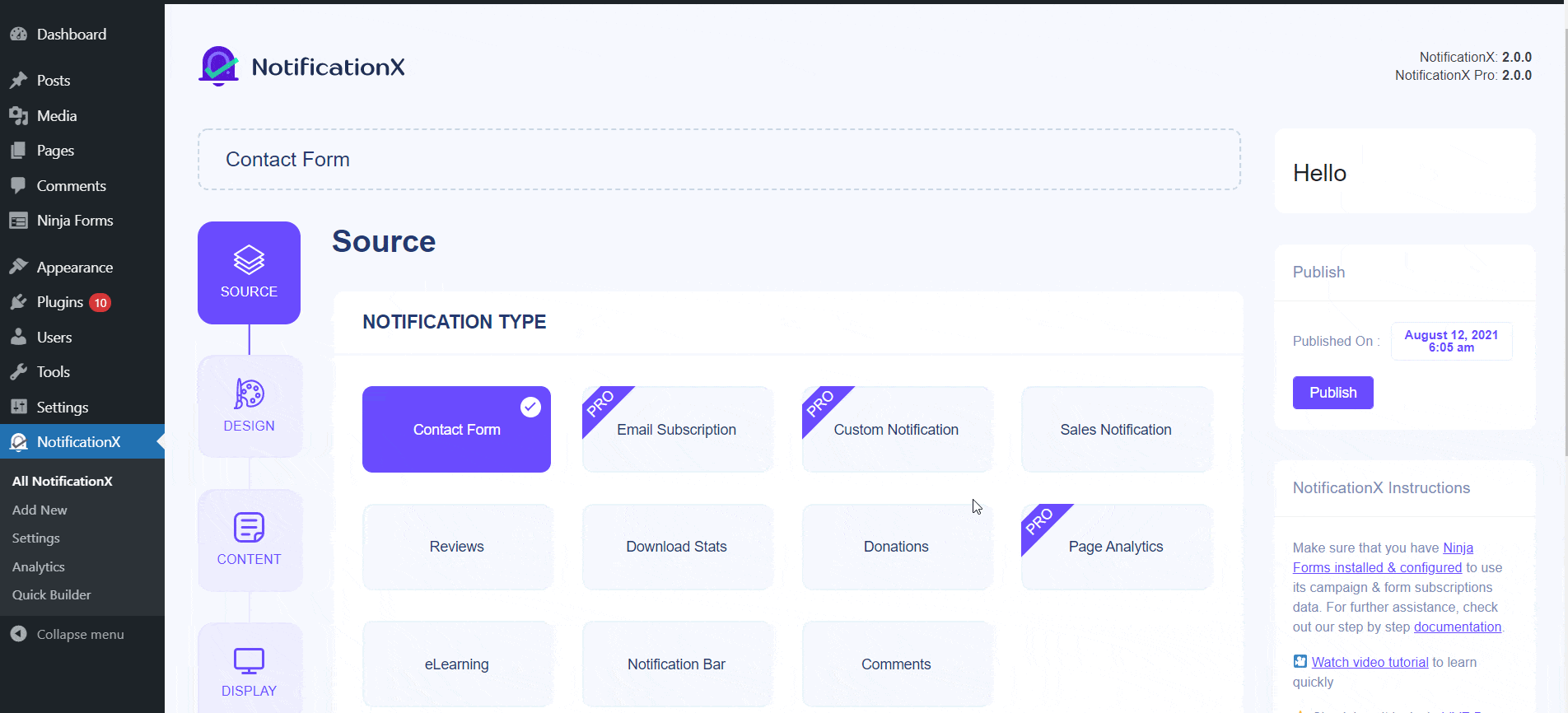
Шаг 3 - Выберите тему дизайна #
От «Тема» раздел выбрать макет. Выбранный макет, как ваш Оповещение о представлении WPForms будет отображаться на вашем сайте. От Расширенный дизайн В разделе вы сможете легко добавить стили к своему дизайну, внешнему виду изображения и типографике.

Шаг 4. Настройка содержимого шаблона #
От содержание вкладка, вы можете изменитьШаблон уведомления ' и добавьте ваш предпочитаемый текст содержания. После этого продолжайте и выберите предпочтительные переменные. Выбранные вами переменные будут отображать имя, адрес электронной почты, тему и т. Д. Пользователей, которые отправили форму через вашу контактную форму WP.
Вы также можете отслеживать различные типы кампаний через NotificationX. UTM Control позволяет добавлять «Кампания», «Средний» и «Источник» во всплывающее уведомление.

Шаг 5 - Настройте параметры отображения #
От 'Образ' раздел, вы можете использовать флажок для отображения изображения по умолчанию или аватара во всплывающем окне уведомления. От «Видимость» В этом разделе вы можете указать страницы, на которых вы хотите отобразить предупреждение о отправке форм WP.

Шаг 6 - Настройка внешнего видав.п. #
Есть четыре отдельных раздела под «НастроитьТаб.
Внешность- установите положение для вашего уведомления о отправке форм WP на вашем сайте WordPress.
Timing- установите время для параметров «Начальный», «Показать для» и «Задержка между» в соответствии с вашими предпочтениями.
Поведение- выбрать отображение количества отправленных форм за определенные прошедшие дни.
Настройки звука- включите «Звуковое оповещение» для отправки форм WP.

Шаг 7 - Опубликуйте ваше уведомление #
Чтобы сделать уведомление в реальном времени, нажмите на 'Публиковать' кнопка. Ваш конечный результат будет выглядеть примерно так:
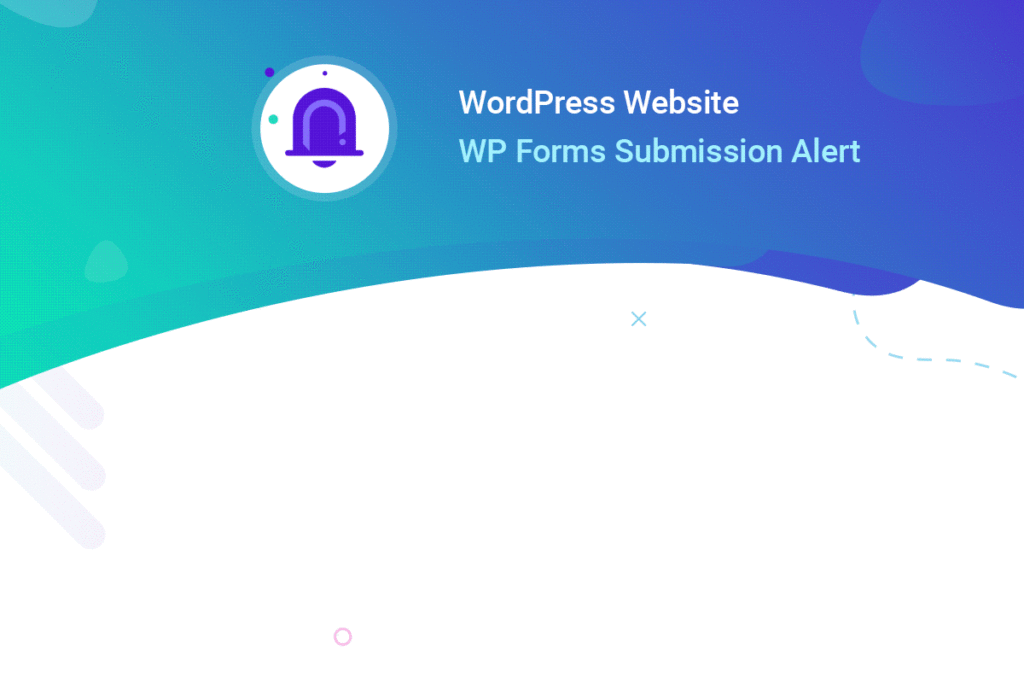
Если у вас возникли проблемы, вы можете связаться с нашей службой поддержки Вот.






